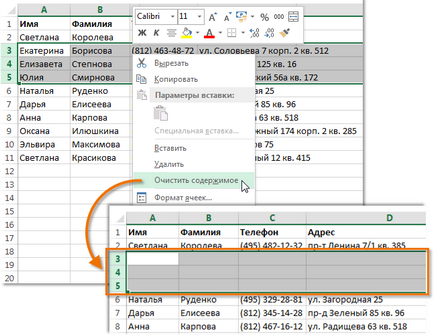Excel 2018 insera și șterge rânduri și coloane în Excel
Atunci când se lucrează cu Excel, aveți posibilitatea să inserați liber noi rânduri și coloane în foaia de lucru, chiar și ștergeți-le, dacă este necesar, de exemplu, atunci când datele sunt depășite. In acest tutorial, vom discuta despre cum să adăugați rânduri și coloane pe o foaie de lucru și cum să le eliminați.
În timpul lucrului cu un registru de lucru Excel poate fi necesară pentru a insera noi rânduri și coloane pe o foaie de lucru sau șterge inutile. Excel vă permite să introduceți noi rânduri și coloane în foaia, iar numărul total al acestora nu este schimbat și rămâne fixă. De exemplu, dacă introduceți o coloană nouă, aceasta va duce la faptul că coloanele rămase se va deplasa spre dreapta, iar acesta din urmă eliminat pur și simplu.
Inserarea de rânduri în Excel
- Evidențiați rândul de antet de mai sus pe care doriți să inserați unul nou. De exemplu, pentru a insera o nouă linie între liniile 7 și 8, selectați linia 8.
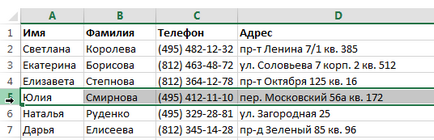
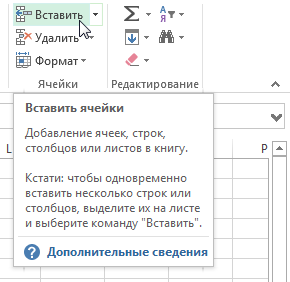
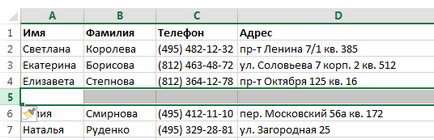
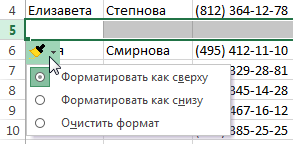
Insera coloane în Excel
- Evidențiați antetul coloanei la stânga în cazul în care doriți să inserați unul nou. De exemplu, dacă doriți să inserați o nouă coloană între coloanele D și E, selectați coloana E.
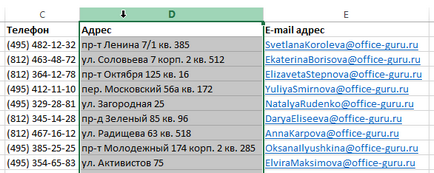
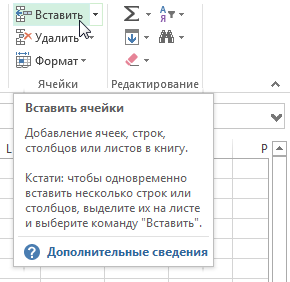
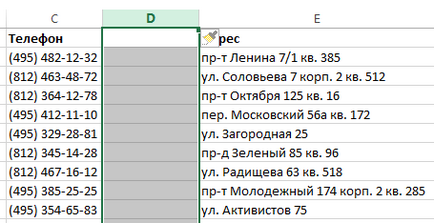
Când inserați rânduri și coloane în Excel, metoda discutat anterior, asigurați-vă că le selectați făcând clic pe titlu. În cazul în care acest lucru nu este cazul, comanda Lipire se va adăuga doar noi celule.
Ștergerea rânduri în Excel
În Excel este suficient de ușor pentru a elimina orice șir de caractere care nu devin necesare în timp.
- Selectați rândurile pe care doriți să le ștergeți. În acest exemplu, linia 6, 7 și 8.
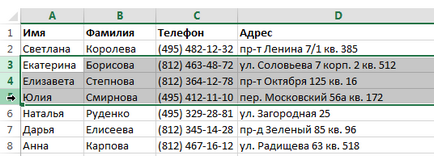
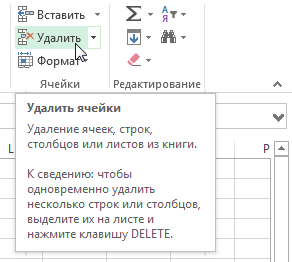
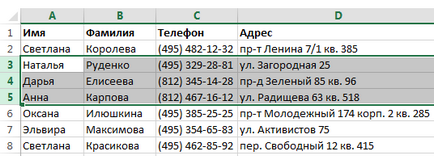
Ștergerea coloanelor în Excel
- Selectați coloana pe care doriți să-l ștergeți. În acest exemplu, coloana E.
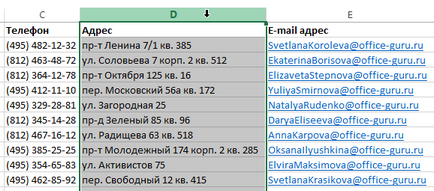
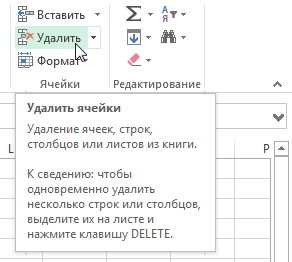
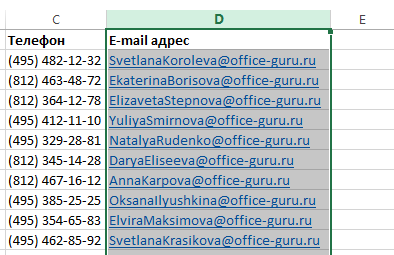
Este important să se înțeleagă diferența dintre eliminarea rândurilor (coloanelor) și eliminarea conținutului său. Dacă doriți doar pentru a șterge conținutul, apoi faceți clic dreapta pe antetul și din meniul contextual, selectați Clear conținutul. Toate conținutul rândurile și coloanele selectate vor fi șterse, în timp ce ei înșiși nu sunt șterse.